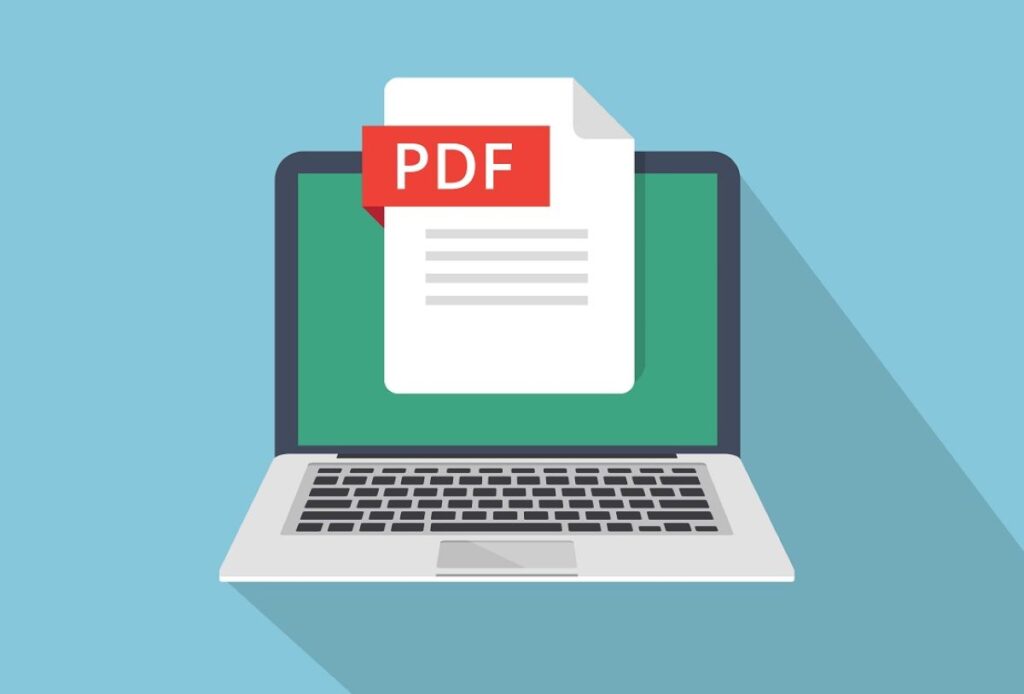Como destacar texto em um arquivo PDF? PDF é o formato de documento mais popular e mais usado na Internet. Comparado a outros formatos de documentos, o PDF oferece mais opções e flexibilidade. Os arquivos PDF podem armazenar imagens, textos e muito mais.
Se você lida com arquivos PDF com frequência, deve saber a importância do realce de texto. É possível destacar texto em formato PDF, mas você precisa usar vários aplicativos de terceiros para isso.
Se você não deseja instalar aplicativos de terceiros, pode usar editores de PDF online para destacar textos. Portanto, se você está procurando maneiras de realçar texto em um arquivo PDF, está lendo o guia certo.
Leia também: PDF: Saiba como combinar vários arquivos em um
Como destacar texto em um arquivo PDF
Este artigo compartilhará um guia passo a passo sobre como realçar texto em um arquivo PDF. Compartilhamos dois métodos; você pode usar qualquer um deles de acordo com sua preferência.
1) Via Adobe Acrobat Reader DC
Usaremos o Adobe Acrobat Reader DC para destacar o texto em um arquivo PDF neste método. Aqui estão alguns dos passos simples que você precisa seguir.
- Em primeiro lugar, baixe e instale o Adobe Acrobat Reader DC no seu sistema operacional Windows.
- Agora, abra o arquivo PDF com o Adobe Acrobat Reader DC.
- Agora, você precisa clicar no ícone Marcador
- Você precisa arrastar o cursor do mouse sobre o texto que deseja destacar uma vez feito.
- Uma vez feito o realce, você precisa clicar na opção Arquivo > Salvar .
É assim que você pode destacar arquivos PDF via Adobe Acrobat DC.
2) Via SmallPDF
SmallPDF é um editor de PDF baseado na web que permite destacar texto em um arquivo PDF. Se você não deseja instalar nenhum aplicativo de terceiros em seu sistema, pode usar este editor de PDF baseado na Web para realçar o texto. Aqui está o que você precisa fazer.
- Primeiro, abra o seu navegador favorito e vá para esta página
- Agora, clique no botão Escolher Arquivos e carregue o arquivo PDF que deseja editar.
- Agora, você precisa clicar no botão Marcador
- Em seguida, clique na opção Marcador de texto.
- Você pode selecionar a cor e a espessura do marcador de antemão.
- 5. Feito isso, arraste o cursor do mouse sobre o texto que deseja destacar.
- 6. Feito o destaque, clique na opção Download
O arquivo PDF editado será baixado. É assim que você pode usar o SmallPDF para destacar texto em um arquivo PDF.
Destacar texto em um arquivo PDF é muito fácil; você pode usar qualquer um desses dois métodos. Esperamos que este artigo tenha ajudado você! Por favor, compartilhe com seus amigos também. Se você tiver alguma dúvida sobre isso, deixe-nos saber na caixa de comentários abaixo.